Galbūt norėsite, kad įrašytos makrokomandos būtų vykdomos automatiškai, kai atidarote konkrečią darbaknygę. Toliau pateikta procedūra naudoja pavyzdį, kad parodytų, kaip tai veikia. Taip pat galite norėti paleisti makrokomandas automatiškai, kai paleidžiama programa "Excel".
Prieš pradėdami įsitikinkite, kad juostelėje rodomas skirtukas Kūrėjas. Daugiau informacijos žr. Skirtuko Programų kūrėjas rodymas.
Norėdami naudoti toliau pateiktą pavyzdį, atidarykite naują darbaknygę.
Svarbu: VBA kodo anuliuoti negalima, todėl patikrinkite savo kodą su tuščia darbaknyge arba esamos darbaknygės kopija. Jei kodas nedaro to, ko norite, galite uždaryti darbaknygę neįrašę pakeitimų.
-
Spustelėkite Programų kūrėjas > "Visual Basic".
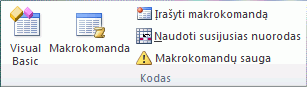
-
VBA "Project Explorer" kairėje pusėje išplėskite darbaknygės VBA projekto aplanką, tada dukart spustelėkite modulį Šidarbalapio knyga. Jei nematote "Project Explorer", galite eiti į Peržiūrėti > Project Explorer" arba paspausti Ctrl + R.
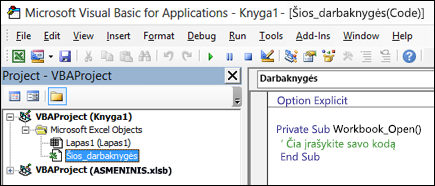
-
Dešinėje atsidariusiame modulio lange įterpkite šį kodą:
Private Sub Workbook_Open() ' Put your code here End Sub
-
Įklijuokite įrašytą kodą į antrinę procedūrą tarp eilučių Sub ir End Sub .
Uždarykite "Visual Basic" Redaktorius (nieko įrašyti nereikia).
-
Įrašykite darbaknygę kaip "Excel" Macro-Enabled darbaknygę (*xlsm) ir ją uždarykite.
Kai kitą kartą atidarysite darbaknygę, kodas, kurį įtraukėte į Workbook_Open procedūrą, bus paleistas automatiškai.
Prieš pradėdami įsitikinkite, kad juostelėje rodomas skirtukas Kūrėjas. Norėdami tai padaryti:
-
Meniu spustelėkite Excel > nuostatos... > juostelę & įrankių juostą.
-
Kategorijos Juostelės tinkinimas sąraše Pagrindiniai skirtukai pažymėkite žymės langelį Programų kūrėjas .
-
Spustelėkite Įrašyti.
Norėdami naudoti toliau pateiktą pavyzdį, atidarykite naują darbaknygę.
Svarbu: VBA kodo anuliuoti negalima, todėl patikrinkite savo kodą su tuščia darbaknyge arba esamos darbaknygės kopija. Jei kodas nedaro to, ko norite, galite uždaryti darbaknygę neįrašę pakeitimų.
-
Spustelėkite Programų kūrėjas > "Visual Basic".
-
VBA "Project Explorer" kairėje pusėje išplėskite darbaknygės VBA projekto aplanką, tada dukart spustelėkite modulį Šidarbalapio knyga.
-
Dešinėje atsidariusiame modulio lange įterpkite šį kodą:
Private Sub Workbook_Open() ' Put your code here End Sub
-
Įklijuokite įrašytą kodą į antrinę procedūrą tarp eilučių Sub ir End Sub .
Uždarykite "Visual Basic" Redaktorius (nieko įrašyti nereikia).
-
Įrašykite darbaknygę kaip "Excel" Macro-Enabled darbaknygę (*xlsm) ir ją uždarykite.
Kai kitą kartą atidarysite darbaknygę, kodas, kurį įtraukėte į Workbook_Open procedūrą, bus paleistas automatiškai.
Reikia daugiau pagalbos?
Visada galite paklausti „Excel“ technologijų bendruomenės specialisto arba gauti palaikymo bendruomenėse.










